Linux DNS配置学习笔记
Linux下DNS配置文件详解
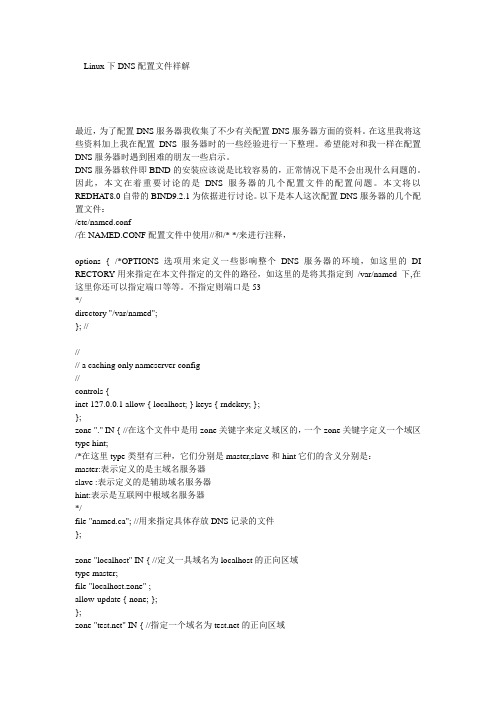
Linux下DNS配置文件祥解最近,为了配置DNS服务器我收集了不少有关配置DNS服务器方面的资料。
在这里我将这些资料加上我在配置DNS服务器时的一些经验进行一下整理。
希望能对和我一样在配置DNS服务器时遇到困难的朋友一些启示。
DNS服务器软件即BIND的安装应该说是比较容易的,正常情况下是不会出现什么问题的。
因此,本文在着重要讨论的是DNS服务器的几个配置文件的配置问题。
本文将以REDHA T8.0自带的BIND9.2.1为依据进行讨论。
以下是本人这次配置DNS服务器的几个配置文件:/etc/named.conf/在NAMED.CONF配置文件中使用//和/* */来进行注释,options { /*OPTIONS选项用来定义一些影响整个DNS服务器的环境,如这里的DI RECTORY用来指定在本文件指定的文件的路径,如这里的是将其指定到/var/named 下,在这里你还可以指定端口等等。
不指定则端口是53*/directory "/var/named";}; ////// a caching only nameserver config//controls {inet 127.0.0.1 allow { localhost; } keys { rndckey; };};zone "." IN { //在这个文件中是用zone关键字来定义域区的,一个zone关键字定义一个域区type hint;/*在这里type类型有三种,它们分别是master,slave和hint它们的含义分别是:master:表示定义的是主域名服务器slave :表示定义的是辅助域名服务器hint:表示是互联网中根域名服务器*/file "named.ca"; //用来指定具体存放DNS记录的文件};zone "localhost" IN { //定义一具域名为localhost的正向区域type master;file "localhost.zone" ;allow-update { none; };};zone "" IN { //指定一个域名为的正向区域type master;file "”allow-update { none;};};zone "0.0.127.in-addr.arpa" IN { //定义一个IP为127.0.0.*的反向域区type master;file "named.local";allow-update { none; };};zone "0.192.168.in-addr.arpa" IN { //定义一个IP为168.192.0.*反向域区type master;file "168.192.0";/var/named/文件@ IN SOA . . ( SOA表示授权开始/*上面的IN表示后面的数据使用的是INTERNET标准。
--Linux 网络配置 修改DNS配置文件etcresolv.conf后,重启网络,DNS配置丢失

解决方法同
《弹出界面 eth0: 错误:激活连接失败:Device not managed by Network.docx》解决方案。
继续重新配置DNS配置文件,继续重启网络,解决问题。
ping
成功
感悟:
最开始我也琢磨不透为什么,修改并且保存好的DNS配置信息会丢失。
继续ping 命令
继续无法ping通。报错信息如图1
再次查看DNS配置文件,发现之前对DNS的配置莫名其妙的消失了。DNS配置文件/etc/resolv.conf仍然如图2的情况,我们的配置信息nameserver 202.96.134.33丢失了。
进入正题:
这个问题我也不知道是怎么产生的。但是最后重新配置NetworkManager解决了DNS配置失效的问题。
题记:
在执行明显,这很有可能是DNS配置文件/etc/resolv.conf的问题。
去查看DNS配置文件,果然没有DNS配置信息。
图2
添加DNS配置信息:
nameserver 202.96.134.33
图3
保存成功后
#重启网络
图4
通过在第二台机器上做实验发现,它和NetworkManager有很大的关系。
具体可能原因分析,参见下一篇博客:《Linux网络配置 DNS配置信息丢失 可能原因分析》
linux配置dns服务器配置命令

linux配置dns服务器配置命令linux配置dns服务器配置命令Linux系统的DNS服务器怎么配置,配置命令有哪些?下面跟yjbys店铺一起来了解一下吧!一、实验目的熟悉Linux系统中DNS服务器的配置方法。
理解配置过程的基本步骤的.作用。
二、实验任务(1)建立正向搜索区域,为网络个台服务器建立主机记录、别名记录。
为网络建立邮件交换器记录。
使得客户机能够根据服务器主机域名搜索出其IP地址。
(2)建立反向搜索区域,为网络个台服务器建立反向记录,使得客户机能够根据服务器主机IP地址搜索出其域名。
三、实验内容1)DNS服务器配置的主要步骤:首先在桌面右击,选择【新建终端】;1. 查看系统中是否已经安装了DNS服务器程序BIND,命令如下:[root@libl root]#rpm –qa |grep bind(对照书本查看,一般都会有安装的。
)2、用命令直接启动dns服务器,命令如下:[root@libl root]# service named start3、编辑主配置文件/etc/named.conf,主要是添加正向解析和反向解析,文件内容如下:// generated by named-bootconf.ploptions {directory "/var/named";/** If there is a firewall between you and nameservers you want * to talk to, you might need to uncomment the query-source* directive below. Previous versions of BIND always asked* questions using port 53, but BIND 8.1 uses an unprivileged * port by default.*/// query-source address * port 53;};//// a caching only nameserver config//Controls {Inet 127.0.0.1 allow { localhost; } keys {rndckey; } ;} ;zone "." IN {type hint;file "named.ca"; //用来指定具体存放DNS记录的文件};zone "localhost" IN { //用来指定具体存放DNS记录的文件type master;file " localhost.zone";allow-update { none ;} ;};zone "0.0.127.in-addr.arpa" IN { //定义一个IP为127.0.0.* 的反向解析type master;file "named.local";allow-update { none ;} ;};zone "" IN { //指定一个域名为的正向解析type master;file ".zone";};zone "173.168.192.in-addr.arpa" IN { //定义一个IP为192.168.173.* 的反向解析type master;file "173.168.192.in-addr.arpa .zone";} ;Include “/etc/rndc.key” ;4、配置正向解析文件正向解析是根据域名得到其IP地址。
Linux实验报告(dns配置)
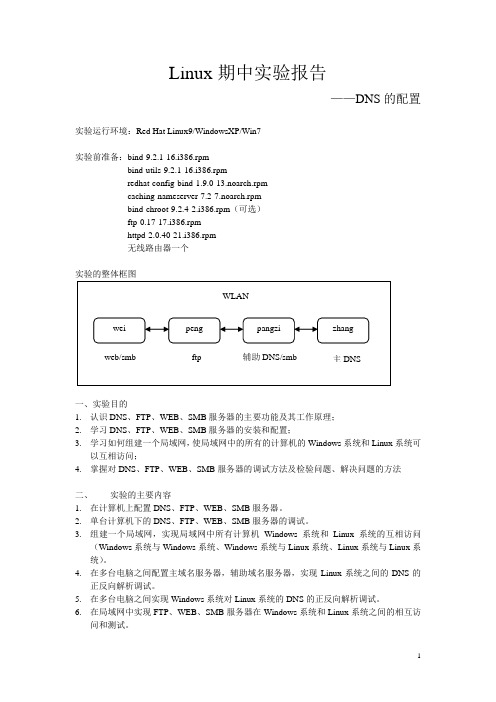
Linux期中实验报告——DNS的配置实验运行环境:Red Hat Linux9/WindowsXP/Win7实验前准备:bind-9.2.1-16.i386.rpmbind-utils-9.2.1-16.i386.rpmredhat-config-bind-1.9.0-13.noarch.rpmcaching-nameserver-7.2-7.noarch.rpmbind-chroot-9.2.4-2.i386.rpm(可选)ftp-0.17-17.i386.rpmhttpd-2.0.40-21.i386.rpm无线路由器一个实验的整体框图一、实验目的1.认识DNS、FTP、WEB、SMB服务器的主要功能及其工作原理;2.学习DNS、FTP、WEB、SMB服务器的安装和配置;3.学习如何组建一个局域网,使局域网中的所有的计算机的Windows系统和Linux系统可以互相访问;4.掌握对DNS、FTP、WEB、SMB服务器的调试方法及检验问题、解决问题的方法二、实验的主要内容1.在计算机上配置DNS、FTP、WEB、SMB服务器。
2.单台计算机下的DNS、FTP、WEB、SMB服务器的调试。
3.组建一个局域网,实现局域网中所有计算机Windows系统和Linux系统的互相访问(Windows系统与Windows系统、Windows系统与Linux系统、Linux系统与Linux系统)。
4.在多台电脑之间配置主域名服务器,辅助域名服务器,实现Linux系统之间的DNS的正反向解析调试。
5.在多台电脑之间实现Windows系统对Linux系统的DNS的正反向解析调试。
6.在局域网中实现FTP、WEB、SMB服务器在Windows系统和Linux系统之间的相互访问和测试。
7.最后进行一次总体的、全面的测试。
三、DNS、FTP、WEB、SMB服务器的主要功能及其描述1.DNS服务器DNS服务器是(Domain Name System或者Domain Name Service)域名系统或者域名服务,域名系统为Internet上的主机分配域名地址和IP地址。
Linux的DNS配置实训2
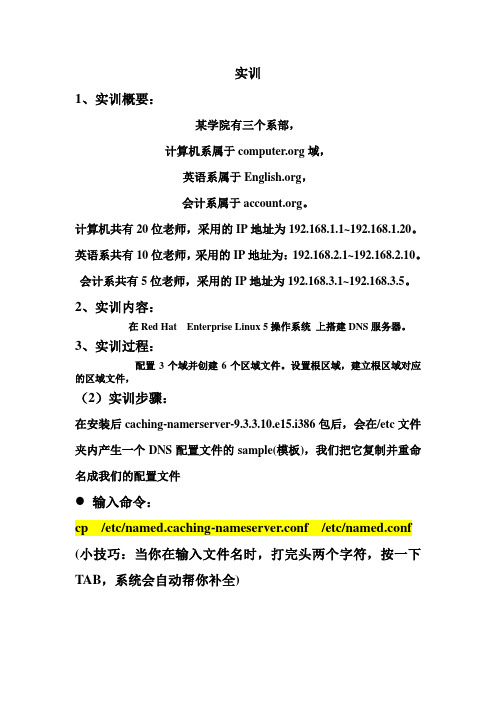
实训1、实训概要:某学院有三个系部,计算机系属于域,英语系属于,会计系属于。
计算机共有20位老师,采用的IP地址为192.168.1.1~192.168.1.20。
英语系共有10位老师,采用的IP地址为:192.168.2.1~192.168.2.10。
会计系共有5位老师,采用的IP地址为192.168.3.1~192.168.3.5。
2、实训内容:在Red Hat Enterprise Linux 5操作系统上搭建DNS服务器。
3、实训过程:配置3个域并创建6个区域文件。
设置根区域,建立根区域对应的区域文件,(2)实训步骤:在安装后caching-namerserver-9.3.3.10.e15.i386包后,会在/etc文件夹内产生一个DNS配置文件的sample(模板),我们把它复制并重命名成我们的配置文件输入命令:cp /etc/named.caching-nameserver.conf /etc/named.conf (小技巧:当你在输入文件名时,打完头两个字符,按一下TAB,系统会自动帮你补全)修改DNS的配置文件named.conf输入命令:vi /etc/named.conf根据题目要求,修改内容如下。
PS:有一些我注释了,是因为我想两个两正向文件的逐个来处理,最后全部的个注释都要解开因为name.root文件本身系统就自带,一般默认放在/usr/shar/doc/bind-9.3.3/sample/var/named/named.root下,我们把他复制过/var/named/chroot/var/named/下即可,输入命令:cp /usr/share/doc/bind-9.3.3/sample/var/named/named.root /var/name/chroot/var/named/named.root分别建立相关的区域文件因为安装了caching-namedservet-9.3.3.10.e15.i386包,所以我们可以把它的sample(范文),它存放的位置:/var/named/chroot/var/named/localhost.zone,把它复制成关的区域文件即可。
Linux静态、动态DNS配置
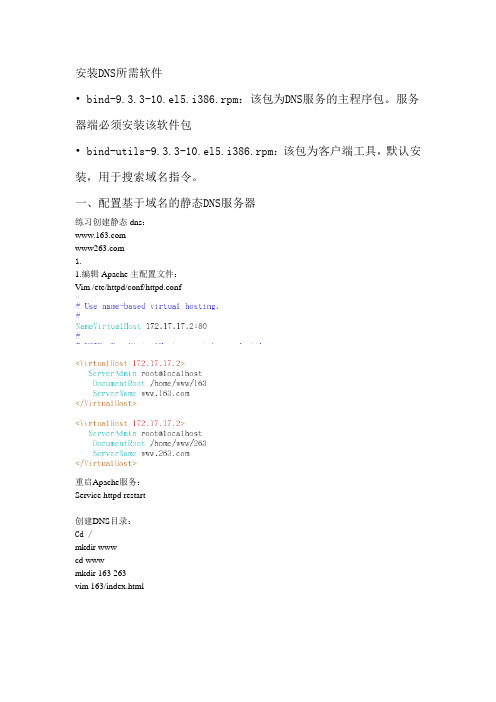
安装DNS所需软件• bind-9.3.3-10.el5.i386.rpm:该包为DNS服务的主程序包。
服务器端必须安装该软件包• bind-utils-9.3.3-10.el5.i386.rpm:该包为客户端工具,默认安装,用于搜索域名指令。
一、配置基于域名的静态DNS服务器练习创建静态dns:1.1.编辑Apache主配置文件:Vim /etc/httpd/conf/httpd.conf重启Apache服务:Service httpd restart创建DNS目录:Cd /mkdir wwwcd wwwmkdir 163 263vim 163/index.htmlvinm 263/index.html配置主DNS配置文件,用来设置DNS全局命令的:vim /var/named/chroot/etc/named.confcp /usr/share/doc/bind-9.3.6/sample/var/named/localhost.zone - /var/named/chroot/var/.zone编辑DNS数据库文件:.zone主要记录哪个域名IP是多少的。
.zone文件Vim /var/named/chroot/var/.zone二、配置基于域名的动态DNS服务器1.编辑Apache主配置文件:Vim /etc/httpd/conf/httpd.conf重启Apache服务:Service httpd restart创建目录;Cd /Mkdir www mailCd www/Mkdir 163 263Vim 163/index.htmlVim 263/index.htmlCd mailMkdir 163Vim 163/index.htmlcp /usr/share/doc/bind-9.3.6/sample/var/named/localhost.zone - /var/named/chroot/var/.zone编辑163.con.zone文件Vim /var/named/chroot/var/.zone编辑dns主配置文件:vim /var/named/chroot/etc/named.conf[root@localhost ~]# host has address 172.17.17.2 [root@localhost ~]# host has address 172.17.17.2 [root@localhost ~]# host has address 172.17.17.2打开IE浏览器测试。
Linux系统中如何修改网卡DNS

Linux系统中如何修改网卡DNS
Linux系统重装后,由于各种原因导致域名无法解析,那就需要修改DNS了,店铺从临时修改和永久修改两个方面介绍,感兴趣的朋友不妨来学习一下吧。
Linux中修改DNS有两种方式,临时修改和永久修改,下面分别介绍。
1、临时修改网卡DNS地址
代码如下:
sudo vim /etc/resolv.conf
改为如下内容:
代码如下:
nameserver 8.8.8.8 #修改成你的主DNS
nameserver 8.8.4.4 #修改成你的备用DNS
search localhost #你的域名
我这里用了谷歌的DNS解析服务器,修改后:wq退出,配置会实时生效,但是重启系统后可能会丢失配置。
其实编辑这个文件的时候,你也应该能看到文件头部“不要手动编辑”的注释。
2、永久修改网卡DNS
代码如下:
sudo –i
cd /etc/resolvconf/resolv.conf.d
vim base
添加如下内容
代码如下:
nameserver 8.8.8.8
nameserver 8.8.4.4
:wq 保存退出,这样重启后设置就不会丢失了。
其实你cat head文件会找到图片中头部注释的那段话,不难推测resolv.conf文件就是根据/etc/resolvcon f/re sol v.conf.d目录中的这
几个文件生成的。
上面就是Linux下修改DNS的方法介绍了,如果你在Linux重装系统的时候忘记输入DNS Server,不妨试试本文介绍的方法修改网卡DNS的地址吧。
Linux网络配置-DNS1
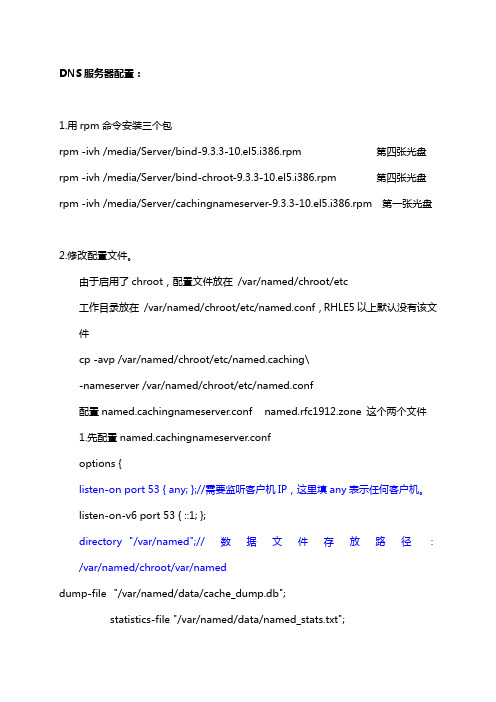
DNS服务器配置:1.用rpm命令安装三个包rpm -ivh /media/Server/bind-9.3.3-10.el5.i386.rpm 第四张光盘rpm -ivh /media/Server/bind-chroot-9.3.3-10.el5.i386.rpm 第四张光盘rpm -ivh /media/Server/cachingnameserver-9.3.3-10.el5.i386.rpm 第一张光盘2.修改配置文件。
由于启用了chroot,配置文件放在 /var/named/chroot/etc工作目录放在 /var/named/chroot/etc/named.conf,RHLE5以上默认没有该文件cp -avp /var/named/chroot/etc/named.caching\-nameserver /var/named/chroot/etc/named.conf配置named.cachingnameserver.conf named.rfc1912.zone 这个两个文件1.先配置named.cachingnameserver.confoptions {listen-on port 53 { any; };//需要监听客户机IP,这里填any表示任何客户机。
listen-on-v6 port 53 { ::1; };directory"/var/named";//数据文件存放路径:/var/named/chroot/var/named dump-file"/var/named/data/cache_dump.db";statistics-file "/var/named/data/named_stats.txt";memstatistics-file "/var/named/data/named_mem_stats.txt";query-source port 53;query-source-v6 port 53;allow-query{ localhost; };};logging {channel default_debug {file "data/named.run";severity dynamic;};};view localhost_resolver { //这个是 DNS的视图配置,不用View就注释match-clients{any; };match-destinations {any; };recursion yes;include "/etc/named.rfc1912.zones";};接下来配置named.rfc1912.zone[url=javascript:;]代码[/url]块。
linux下dns配置详解
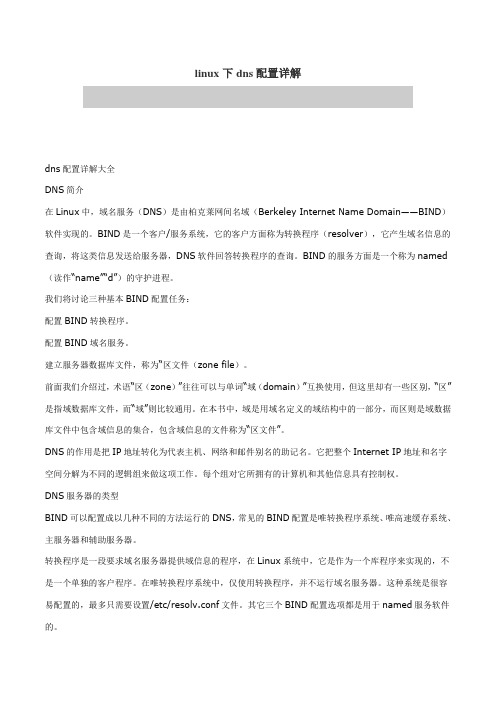
linux下dns配置详解dns配置详解大全DNS简介在Linux中,域名服务(DNS)是由柏克莱网间名域(Berkeley Internet Name Domain——BIND)软件实现的。
BIND是一个客户/服务系统,它的客户方面称为转换程序(resolver),它产生域名信息的查询,将这类信息发送给服务器,DNS软件回答转换程序的查询。
BIND的服务方面是一个称为named (读作“name”“d”)的守护进程。
我们将讨论三种基本BIND配置任务:配置BIND转换程序。
配置BIND域名服务。
建立服务器数据库文件,称为“区文件(zone file)。
前面我们介绍过,术语“区(zone)”往往可以与单词“域(domain)”互换使用,但这里却有一些区别,“区”是指域数据库文件,而“域”则比较通用。
在本书中,域是用域名定义的域结构中的一部分,而区则是域数据库文件中包含域信息的集合,包含域信息的文件称为“区文件”。
DNS的作用是把IP地址转化为代表主机、网络和邮件别名的助记名。
它把整个Internet IP地址和名字空间分解为不同的逻辑组来做这项工作。
每个组对它所拥有的计算机和其他信息具有控制权。
DNS服务器的类型BIND可以配置成以几种不同的方法运行的DNS,常见的BIND配置是唯转换程序系统、唯高速缓存系统、主服务器和辅助服务器。
转换程序是一段要求域名服务器提供域信息的程序,在Linux系统中,它是作为一个库程序来实现的,不是一个单独的客户程序。
在唯转换程序系统中,仅使用转换程序,并不运行域名服务器。
这种系统是很容易配置的,最多只需要设置/etc/resolv.conf文件。
其它三个BIND配置选项都是用于named服务软件的。
唯高速缓存服务器唯高速缓存服务器(caching-only server)可运行域名服务器软件但是没有域名数据库软件。
它从某个远程服务器取得每次域名服务器查询的回答,一旦取得一个答案,就将它放在高速缓存中,以后查询相同的信息时就用它予以回答。
Linux系统静态DNS配置指南
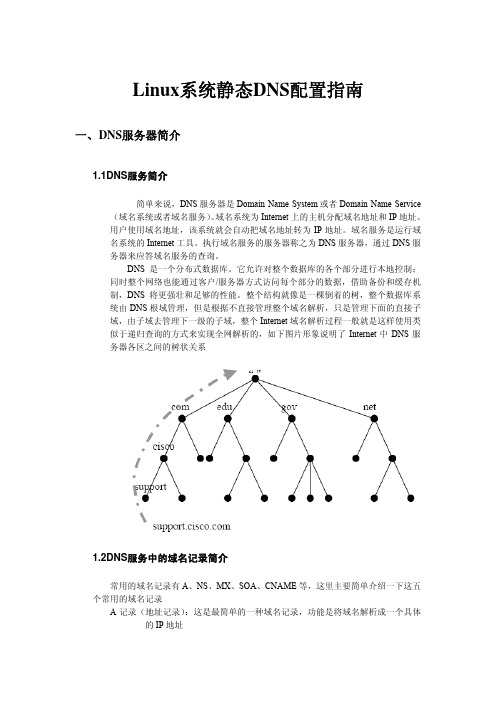
IN
NS
518400 518400 518400 518400 518400 518400 518400
IN IN IN IN IN IN IN
NS NS NS NS NS NS NS
. . . . . . . . . . . . . ;; ADDITIONAL SECTION: . . 192.228.79.201 . . . 192.203.230.10 . . 192.112.36.4 . . 192.36.148.17 . 192.58.128.30 . 193.0.14.129 . . 202.12.27.33 . 2001:503:ba3e::2:30 . 2001:500:2f::f ;; ;; ;; ;;
1.2DNS服务中的域名记录简介
常用的域名记录有 A、NS、MX、SOA、CNAME 等,这里主要简单介绍一下这五 个常用的域名记录 A 记录(地址记录) :这是最简单的一种域名记录,功能是将域名解析成一个具体 的 IP 地址
NS 记录 (域名服务器记录) : 该记录是域名服务器记录, 用来指定该域名由哪 DNS 服务器来进行解析 MX 记录(邮件服务器记录) :是邮件交换记录,它指向一个邮件服务器,用于电 子邮件系统发邮件时根据收信人的地址后缀来定位邮件服务器。 SOA 记录(起始授权机构记录) :该记录表明 DNS 名称服务器是 DNS 域中的数据 表的信息来源,该服务器是主机名字的管理者,创建新区域时,该资源记 录自动创建,且是 DNS 数据库文件中的第一条记录。 CNAME 记录(别名记录) :设定域名或者子域名指向,保证域名指向对应的主机 重要设置;其只能填写域名。添加 CNAME 记录时,别名为三级或者多 级域名,目标主机为别名。
Linux系统静态DNS配置指南
Linux系统怎么查看和修改DNS配置
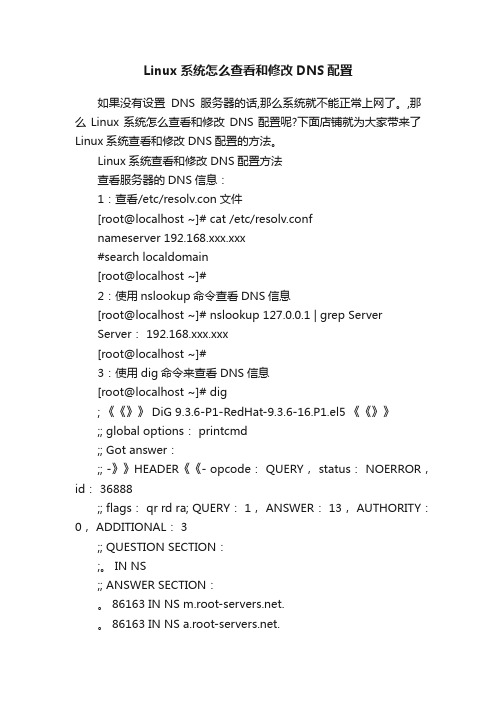
Linux系统怎么查看和修改DNS配置如果没有设置DNS服务器的话,那么系统就不能正常上网了。
,那么Linux系统怎么查看和修改DNS配置呢?下面店铺就为大家带来了Linux系统查看和修改DNS配置的方法。
Linux系统查看和修改DNS配置方法查看服务器的DNS信息:1:查看/etc/resolv.con文件[root@localhost ~]# cat /etc/resolv.confnameserver 192.168.xxx.xxx#search localdomain[root@localhost ~]#2:使用nslookup命令查看DNS信息[root@localhost ~]# nslookup 127.0.0.1 | grep ServerServer: 192.168.xxx.xxx[root@localhost ~]#3:使用dig命令来查看DNS信息[root@localhost ~]# dig; 《《》》 DiG 9.3.6-P1-RedHat-9.3.6-16.P1.el5 《《》》;; global options: printcmd;; Got answer:;; -》》HEADER《《- opcode: QUERY, status: NOERROR,id: 36888;; flags: qr rd ra; QUERY: 1, ANSWER: 13, AUTHORITY:0, ADDITIONAL: 3;; QUESTION SECTION:;。
IN NS;; ANSWER SECTION:。
86163 IN NS .。
86163 IN NS .。
86163 IN NS .。
86163 IN NS .。
86163 IN NS .。
86163 IN NS .。
86163 IN NS .。
86163 IN NS .。
86163 IN NS .。
86163 IN NS .。
linux dns 配置文件
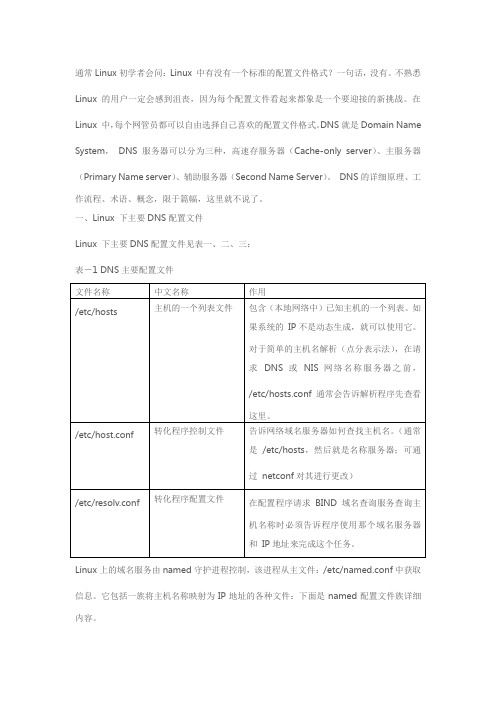
通常Linux初学者会问:Linux 中有没有一个标准的配置文件格式?一句话,没有。
不熟悉Linux 的用户一定会感到沮丧,因为每个配置文件看起来都象是一个要迎接的新挑战。
在Linux 中,每个网管员都可以自由选择自己喜欢的配置文件格式。
DNS就是Domain Name System,DNS服务器可以分为三种,高速存服务器(Cache-only server)、主服务器(Primary Name server)、辅助服务器(Second Name Server)。
DNS的详细原理、工作流程、术语、概念,限于篇幅,这里就不说了。
一、Linux 下主要DNS配置文件Linux 下主要DNS配置文件见表一、二、三:表-1 DNS主要配置文件文件名称中文名称作用/etc/hosts 主机的一个列表文件包含(本地网络中)已知主机的一个列表。
如果系统的IP不是动态生成,就可以使用它。
对于简单的主机名解析(点分表示法),在请求DNS或NIS网络名称服务器之前,/etc/hosts.conf通常会告诉解析程序先查看这里。
/etc/host.conf 转化程序控制文件告诉网络域名服务器如何查找主机名。
(通常是/etc/hosts,然后就是名称服务器;可通过netconf对其进行更改)/etc/resolv.conf 转化程序配置文件在配置程序请求BIND域名查询服务查询主机名称时必须告诉程序使用那个域名服务器和IP地址来完成这个任务。
Linux上的域名服务由named守护进程控制,该进程从主文件:/etc/named.conf中获取信息。
它包括一族将主机名称映射为IP地址的各种文件:下面是named配置文件族详细内容。
表-2 named配置文件族名称中文名作用/etc/named.conf主文件设置一般的name参数,指向该服务器使用的域数据库的信息源/var/named/named.ca 根域名配置服务器指向文件指向根域名配置服务器,用于唯告诉缓存服务器初始化。
复习DNS反向解析(个人学习)

Linux系统管理第5周教学内容一、主要内容(1)学习反向解析的配置方法(2)学习邮件服务Sendmail二、内容1:正向DNS配置1、请利用虚拟机搭建如下拓扑:请完成IP地址的配置,并且将linux主机的正向解析添加进去。
三、内容2:反向DNS配置部分1、基本概念(1)什么是反向DNS正向DNS是把域名变成IP,而反向DNS是把IP变成域名,我们曾经说过,反向DNS大多数情况下很少用到,在邮件中转方面需要使用的最为广泛,并且反向DNS在真实的环境中是需要上级DNS服务器授权的。
2、实验1 反向DNS设置(1)首先打开“/etc/named.rfc1912.zones”查看,其中这一部分是反向解析的示例:指定记录反向解析的文件注意:IP反写,这一段表示回环地址段127.0.0的逆向解析(2)接下来我们来模仿之作一个自己Linux主机的反向解析(3)把刚才的一段复制,粘贴在下方我的IP段是192.168.0所以修改成下图所示。
(5) 接下来保存,重新启动Named 服务。
注意:首先我们发现启动失败,紧跟着找到关键性的一句话File Not Found (文件找不到),回想DNS 的查询机制,每个Zone 都要有文件,所以我们要建立刚才加的Zone 的反向解析文件。
(6) 观察到0.0.127的文件是named.local,所以,首先想到的是复制注意:文件名按规范名称的话应该是反写IP 段Named.local,改名成0.168.192,废话少说,开始动手(7) 找到BIND 的工作路径,具体做法是查关键性的配置文件/etc/named.caching-nameserver.conf(8) 进入/var/namedBIND 的工作路径会发现一组带绿色箭头的文件,这种文件在Linux中称之为链接,类似于Windows中的快捷方式,也就是说不是真正的文件所在。
(9)随便选中一个绿箭头的文件,按鼠标右键,查看属性。
Linux下DNS服务器配置指南
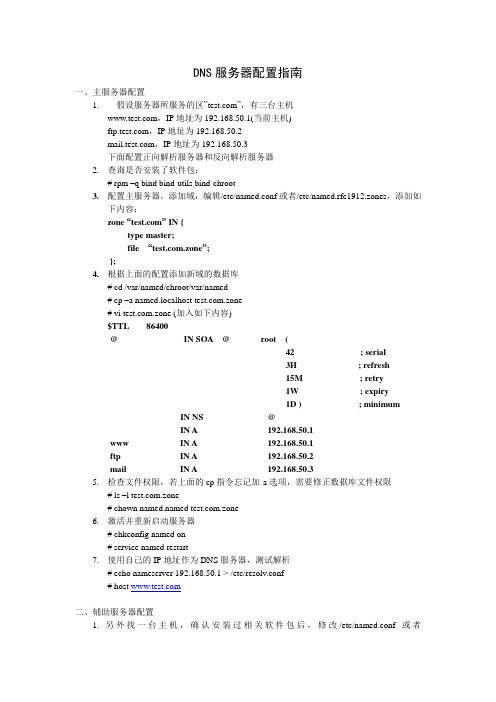
DNS服务器配置指南一、主服务器配置1.假设服务器所服务的区””,有三台主机,IP地址为192.168.50.1(当前主机),IP地址为192.168.50.2,IP地址为192.168.50.3下面配置正向解析服务器和反向解析服务器2.查询是否安装了软件包:# rpm –q bind bind-utils bind-chroot3.配置主服务器,添加域,编辑/etc/named.conf或者/etc/named.rfc1912.zones,添加如下内容:zone “” IN {type master;file “.zone”;};4.根据上面的配置添加新域的数据库# cd /var/named/chroot/var/named# cp –a named.localhost .zone# vi .zone (加入如下内容)$TTL 86400@ IN SOA @ root (42 ; serial3H ; refresh15M ; retry1W ; expiry1D ) ; minimumIN NS @IN A 192.168.50.1www IN A 192.168.50.1ftp IN A 192.168.50.2mail IN A 192.168.50.35.检查文件权限,若上面的cp指令忘记加-a选项,需要修正数据库文件权限# ls –l .zone# chown d .zone6.激活并重新启动服务器# chkconfig named on# service named restart7.使用自己的IP地址作为DNS服务器,测试解析# echo nameserver 192.168.50.1 > /etc/resolv.conf# host 二、辅助服务器配置1. 另外找一台主机,确认安装过相关软件包后,修改/etc/named.conf或者/etc/named.rfc1912.zones,加入下面的信息:zone “” IN {type slave;file “slaves/.zone”;masters { 192.168.50.1; };};2. 激活并重新启动辅助服务器# service named restart# chkconfig named on3. 检查是否有数据库文件生成,若没有,检查步骤1的内容是否正确,重新配置后测试。
中标麒麟Linux系统DNS服务配置指南
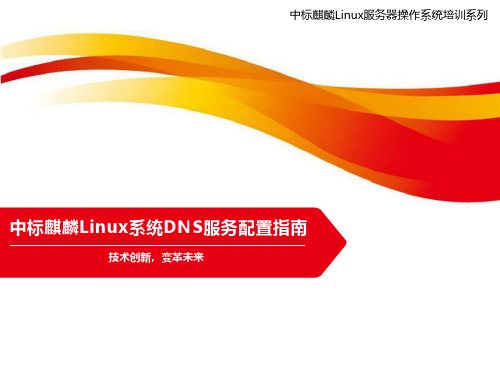
到服务器的过渡
•中标麒麟 Linux 使用 BIND (Berkely Internet Name Domain,伯克利互联网域名)
–BIND 是互联网上使用最广泛的 DNS 服务器 –在一个稳定可靠的体系上建构域名和 IP 地址关联 –对 DNS RFC 的参考实现 –在 chroot 环境下运行
主机名解析
•某些名称服务提供将主机名转换成计算机能够用来沟 通的低级地址的机制
–例如:名称 --> MAC 地址 (链接层) –例如:名称 --> IP 地址 (网络层) --> MAC 地址 (链接层)
•常用主机名称服务
–文件 (/etc/hosts 和 /etc/sysconfig/network) –DNS –NIS –多重客户端解析程序: –“stub” (占位程序) –dig –host –nslookup
配置 Stub 解析程序
•在名称服务器上:
–编辑 /etc/resolv.conf 来指定 nameserver 127.0.0.1 –编辑 /etc/sysconfig/network-scripts/ifcfg-* 来指定 PEERDNS=no –优点:
•确保所有应用程序查询的一致性 •简化访问控制和故障排除
•dig
–从不读取 /etc/nsswitch.conf 文件 –默认情况是在 /etc/resolv.conf 文件中只查找 nameserver 行 –输出是 RFC 标准的区块文件格式。该格式被 DNS 服务器使用,从而使 dig对查看 DNS 解析情况特别有 用
使用 dig 来跟踪 DNS 查询
–除了 /etc/resolv.conf 以外,不具特权的用户还可以 在哪里看到 DHhroot 软件包
实验十 Linux下DHCP及DNS服务器的配置
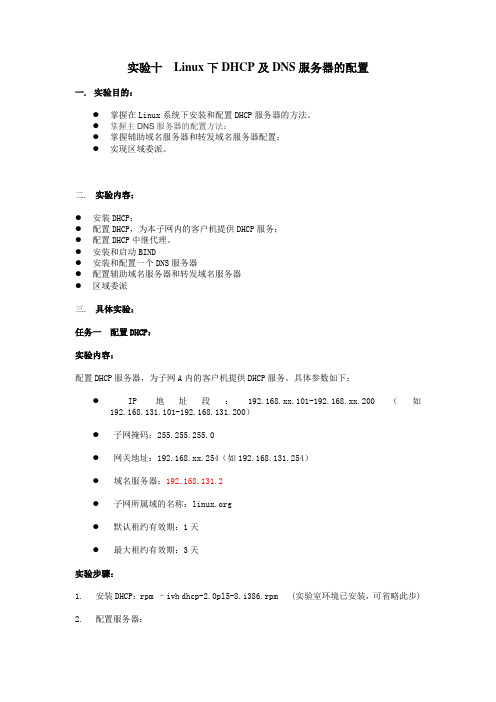
实验十Linux下DHCP及DNS服务器的配置一.实验目的:●掌握在Linux系统下安装和配置DHCP服务器的方法。
●掌握主DNS服务器的配置方法;●掌握辅助域名服务器和转发域名服务器配置;●实现区域委派。
二.实验内容:●安装DHCP;●配置DHCP,为本子网内的客户机提供DHCP服务;●配置DHCP中继代理。
●安装和启动BIND●安装和配置一个DNS服务器●配置辅助域名服务器和转发域名服务器●区域委派三.具体实验:任务一配置DHCP:实验内容:配置DHCP服务器,为子网A内的客户机提供DHCP服务。
具体参数如下:●IP地址段:192.168.xx.101-192.168.xx.200(如192.168.131.101-192.168.131.200)●子网掩码:255.255.255.0●网关地址:192.168.xx.254(如192.168.131.254)●域名服务器:192.168.131.2●子网所属域的名称:●默认租约有效期:1天●最大租约有效期:3天实验步骤:1.安装DHCP:rpm –ivh dhcp-2.0pl5-8.i386.rpm (实验室环境已安装,可省略此步)2.配置服务器:●为服务器自身设置静态IP地址。
编辑/etc/sysconfig/network-scripts目录下脚本文件ifcfg-eth0,内容形式如下:DEVICE=eth0IPADDR=192.168.xx.10NETMASK=255.255.255.0ONBOOT =yesBOOTPROTO=none●编辑/etc/sysconfig/network文件,内容如下:NETWORKING=yesHOSTNAME=GATEWAY=192.168.131.2GATEWAYDEV=eth0●启动TCP/IP网络:#service network restart●为广播地址设置主机名称为dhcp。
在/etc/hosts文件中加入如下一行:255.255.255.255 dhcp●把广播地址加入路由表:#route add –host dhcp dev eth0 ●cp /usr/share/doc/dhcp-3.0pl1/dhcpd.conf.sample/etc/dhcpd.conf编辑/etc/dhcpd.conf文件,内容如下:subnet 192.168.xx.0 netmask 255.255.255.0default-lease-time 86400;max-lease-time 259200;option routers 192.168.xx.2;option subnet-mask 255.255.255.0;option domain-name “”;option domain-name-servers 192.168.131.2;{range 192.168.xx.101 192.168.xx.200;}●建立租约数据库文件:#touch /var/lib/dhcp/dhcpd.leases●为指定的网络接口启动DHCP服务 # echo “DHCPDARGS=eth0” >>/etc/sysconfig/dhcpd●启动dhcp服务器:#service dhcpd start●检测dhcp服务器是否启动正常:# netstat –utl3.配置客户端:●登录到局域网中的一台Linux客户机,检测客户机上是否安装有DHCP客户端软件dhcpcd,如果没有则安装该软件包。
(完整版)LinuxDNS服务器配置实验报告
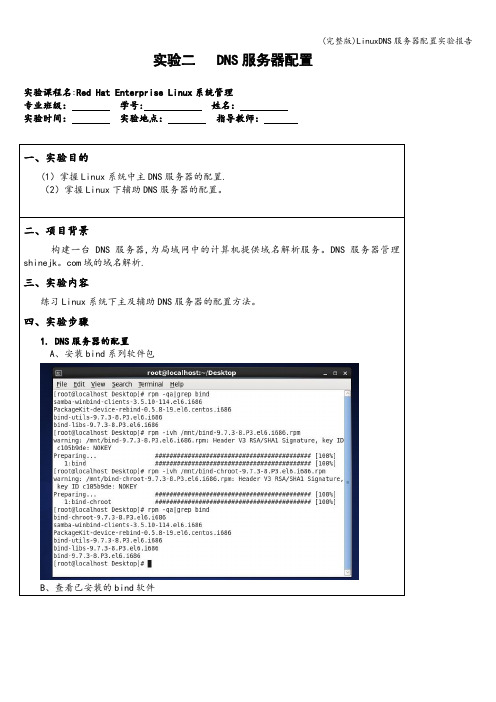
实验二 DNS服务器配置
实验课程名:Red Hat Enterprise Linux系统管理
专业班级:学号: 姓名:
实验时间:实验地点:指导教师:
一、实验目的
(1)掌握Linux系统中主DNS服务器的配置.
(2)掌握Linux下辅助DNS服务器的配置。
二、项目背景
构建一台DNS服务器,为局域网中的计算机提供域名解析服务。
DNS服务器管理shinejk。
com域的域名解析.
三、实验内容
练习Linux系统下主及辅助DNS服务器的配置方法。
四、实验步骤
1. DNS服务器的配置
A、安装bind系列软件包
B、查看已安装的bind软件
C、在etc目录下创建named.conf文件
D、设置DNS主配置文件信息
E、设置根服务器信息named.ca文件中的配置信息
F、设置正向区域文件中的配置信息
G、设置反向区域文件的配置信息
H、由于/var/named/chroot/var/named目录及其文件中的所属用户和所属组一定要是root、named,否则无法启动DNS服务,因此首先修改目录的所属用户和所属组。
I、编辑/etc/resolv。
conf,令其nameserver选项的值为指定DNS服务器的IP地址
192.168.32。
132
J、重启DNS服务并查看DNS域名解析服务
三、实验小结
通过本次试验的实践和学习,掌握了在Linux下DNS的安装和配置方法,以及了解了DNS 配置文件的信息内容和功能作用,掌握了怎样配置DNS正向区域文件和反向区域文件,同时还对DNS的工作原理有了比较深刻的了解.。
DNS服务器的配置
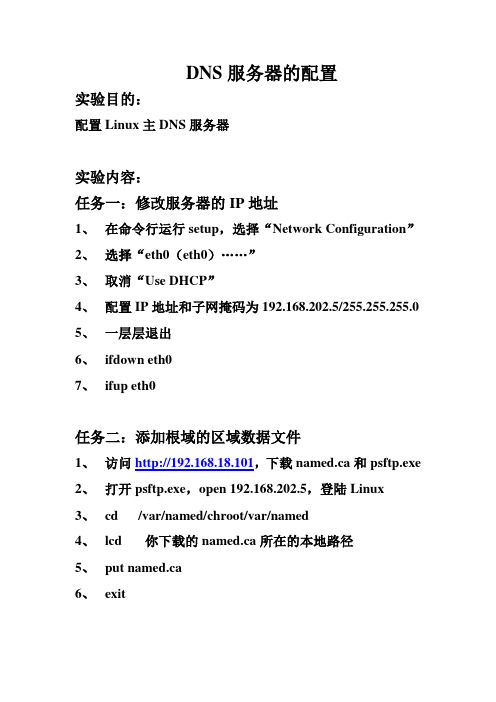
DNS服务器的配置实验目的:配置Linux主DNS服务器实验内容:任务一:修改服务器的IP地址1、在命令行运行setup,选择“Network Configuration”2、选择“eth0(eth0)……”3、取消“Use DHCP”4、配置IP地址和子网掩码为192.168.202.5/255.255.255.05、一层层退出6、ifdown eth07、ifup eth0任务二:添加根域的区域数据文件1、访问http://192.168.18.101,下载named.ca和psftp.exe2、打开psftp.exe,open 192.168.202.5,登陆Linux3、cd /var/named/chroot/var/named4、lcd 你下载的named.ca所在的本地路径5、put named.ca6、exit任务三:配置DNS主配置文件0、rpm -q bind bind-chroot1、cd /var/named/chroot/etc2、vi named.conf3、添加以下配置:(定义根域为hint类型,定义正向解析区域“”和反向解析区域“202.168.192.in-addr.arpa”,均为master类型,即主DNS服务器。
)(见附件named.conf)任务四:配置正向解析区域“”数据文件1、cd /var/named/chroot/var/named2、vi .zone3、添加以下配置:(见附件.zone)任务五:配置反向解析区域“202.168.192.in-addr.arpa”数据文件1、cd /var/named/chroot/var/named2、vi 202.168.192.in-addr.arpa.zone3、添加以下配置:(见附件202.168.192.in-addr.arpa.zone)任务六:启动DNS服务器1、service named start2、chkconfig named on任务七:验证DNS服务器1、在客户端XP运行cmd --> nslookup2、验证DNS配置:> server 192.168.202.5> set type=a> > > > set type=cname> > set type=ptr> 192.168.202.5> set type=mx> > exit。
LINUX配置DNS服务器

LINUX配置DNS服务器在Linux系统中配置DNS服务器是非常简单的,可以使用bind软件包来设置。
bind是一款开源的DNS服务器软件,常用于配置本地域名解析或搭建局域网DNS服务器。
以下是使用bind软件包在Linux系统上配置DNS服务器的步骤:1. 安装bind软件包:在Linux系统上使用包管理工具如apt、yum等安装bind软件包。
在Debian/Ubuntu系统上,可以使用以下命令安装bind软件包:```sudo apt-get updatesudo apt-get install bind9```在其他Linux发行版上,类似的命令也适用。
- `options`部分:配置DNS服务器的全局选项,如监听的IP地址、允许的查询类型等。
- `zone`部分:配置DNS服务器的区域,可以添加自定义的区域文件。
- `include`部分:可以包含其他配置文件,如将自定义的配置文件放在其他路径下。
示例配置:```optionsdirectory "/var/cache/bind";listen-on { any; };allow-query { any; };};type master;};```示例配置:```3600 ; Refresh1800 ; Retryns1 IN A 192.168.1.10ns2 IN A 192.168.1.11```4. 启动bind服务:完成以上配置后,可以使用以下命令启动bind 服务:```sudo service bind9 start```可以使用`status`参数检查服务状态:```sudo service bind9 status```如果服务启动成功,可以在系统日志中查看bind的运行日志。
5. 配置客户端:在需要使用DNS服务器的客户端上,可以将DNS服务器的IP地址指定为客户端的DNS配置。
可以在网络配置中指定DNS服务器的IP地址,或直接修改客户端的`resolv.conf`文件。
- 1、下载文档前请自行甄别文档内容的完整性,平台不提供额外的编辑、内容补充、找答案等附加服务。
- 2、"仅部分预览"的文档,不可在线预览部分如存在完整性等问题,可反馈申请退款(可完整预览的文档不适用该条件!)。
- 3、如文档侵犯您的权益,请联系客服反馈,我们会尽快为您处理(人工客服工作时间:9:00-18:30)。
运行环境redhat 9.0 ,IP地址172.18.121.35,实现的域名为
1. 安装DNS所要的软件包.
查看是否安装bind软件,在终端中输入
[root@localhost root]# rpm -qa|grep bind
redhat-config-bind-1.9.0-13
bind-9.2.1-16
bind-utils-9.2.1-16
ypbind-1.11-4
若出现以上的文字则表示安装成功,若没有出现以上东西插入正确的光盘,进行安装.或通过下载源代码进行安装。
2. 设定好IP地址和DNS
在终端中输入netconfig,回车,在第一行中输入IP,172.18.121.35.第二行输入子网掩码255.255.255.0第三行输入网关地址:172.18.121.1,最后一行输入DNS 172.18.121.35.再确定.再在终端中输入下面的命令
[root@localhost root]#service network reload
[root@localhost root]#service network restart
通过ifconfig查看IP信息
3. 配置DNS
配置DNS正向搜索,配置文档如下:
[root@localhost root]#cp /var/named/localhost.zone /var/named/
先复制本机DNS的一个配置模板文档,进行修改,修改的部分是粗线表示
[
root@localhost
root]# vi /var/named/
$TTL 86400
$ORIGIN .
@ 1D IN SOA . . (
42 ; serial (d. adams)
3H ; refresh
15M ; retry
1W ; expiry
1D ) ; minimum
1D IN NS @
1D IN MX 5 .
www 1D IN A 172.18.121.35
mail 1D IN A 172.18.121.35
ftp 1D IN A 172.18.121.35
pop3 IN CNAME .
smtp IN CNAME .
保存退出,先按ESC ,再:wq.
配置DNS正向搜索,配置文档如下:
[root@localhost root]#cp /var/named/named.local /var/named/172.18.121.rev
先复制本机DNS的一个配置模板文档,进行修改,修改的部分是粗线表示
root@localhost
root]# vi /var/named/172.18.121.rev
$TTL 86400
@ IN SOA . . (
1997022700 ; Serial
28800 ; Refresh
14400 ; Retry
3600000 ; Expire
86400 ) ; Minimum
IN NS .
35 IN PTR .
35 IN PTR .
35 IN PTR .
配置本机DNS的一个主文档,安装好后他有一个模板,修改他,修改的部分是粗线表示[
root@localhost
root]# vi /etc/named.conf
// generated by named-bootconf.pl
options {
directory "/var/named";
/*
* If there is a firewall between you and nameservers you want
* to talk to, you might need to uncomment the query-source
* directive below. Previous versions of BIND always asked
* questions using port 53, but BIND 8.1 uses an unprivileged
* port by default.
*/
// query-source address * port 53;
};
//
// a caching only nameserver config
//
controls {
inet 127.0.0.1 allow { localhost; } keys { rndckey; };
};
zone "." IN {
type hint;
file "named.ca";
};
zone "localhost" IN {
type master;
file "localhost.zone";
allow-update { none; };
zone "0.0.127.in-addr.arpa" IN {
type master;
file "named.local";
allow-update { none; };
};
zone ""IN{
type master;
file "";
};
zone "121.18.172.in-addr.arpa"IN{
type master;
file "172.18.121.rev";
};
include "/etc/rndc.key";
"/etc/named.conf" [已转换] 45L, 894C
配置本机的域名转换程式的顺序
[
root@localhost
root]# vi /etc/host.conf
order bind,hosts
multi off
trim
[
root@localhost
root]# vi /etc/resolv.conf
nameserver 172.18.121.35
nameserver 218.196.42.2
namedsever 218.196.42.2
domain
search
option nochecknames rotate
4. 启动named服务.
[root@localhost root]#service named start
5. 检查配置是否成功
[root@localhost root]# nslookup
Note: nslookup is deprecated and may be removed from future releases. Consider using the `dig’ or `host’ programs instead. Run nslookup with the `-sil[ent]’ option to prevent this message from appearing.
>
Server: 172.18.121.35
Address: 172.18.121.35#53
Name:
Address: 172.18.121.35
> 172.18.121.35
Server: 172.18.121.35
Address: 172.18.121.35#53
35.121.18.172.in-addr.arpa name = .
35.121.18.172.in-addr.arpa name = .
35.121.18.172.in-addr.arpa name = .
>
ctrl +D退出
若出现上面的情况的文字表示已配置成功.
6. 其实在配置的过程中,查看自己是否配置正确能够通过named ?g 进行查看您的配置文档到底错在那个地方,再进行修改.。
